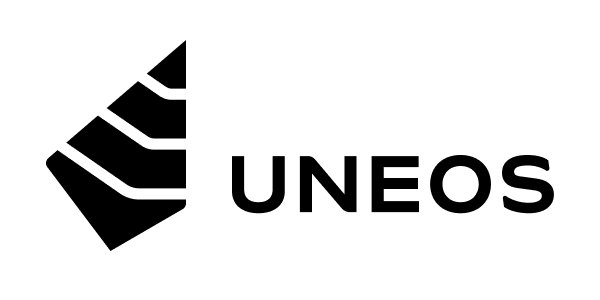Rechnungen hochladen
Einleitung
In der Hauptansicht Rechnungsübersicht wird der Dialog zum Hochladen von Rechnungen gestartet. Hierzu wird die Schaltfläche „Rechnung hochladen” oben rechts ausgewählt.
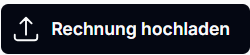
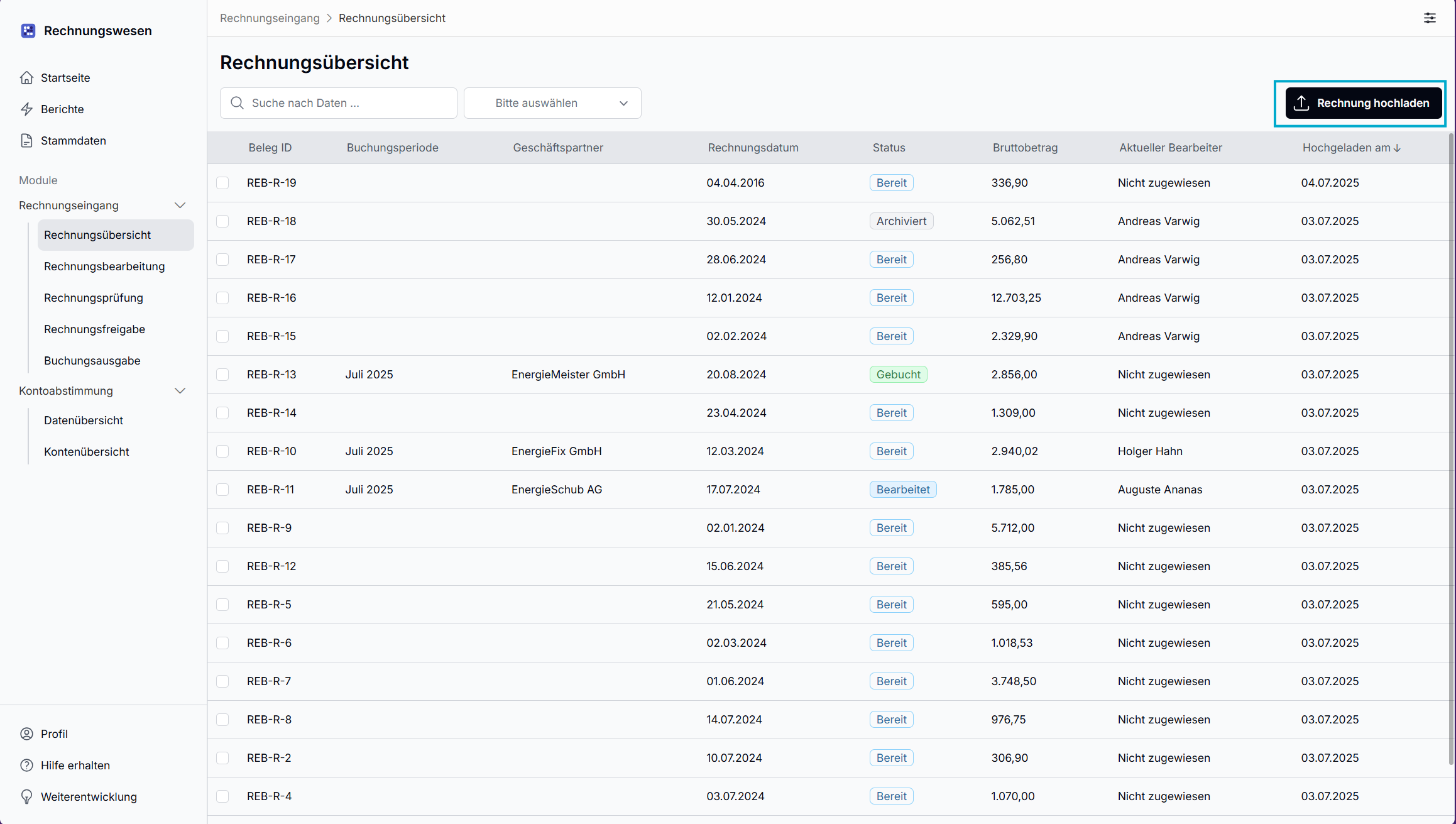
Rechnung hochladen in der Rechnungsübersicht
Es öffnet sich daraufhin ein Dialogfenster. Hier können Rechnungen entweder einzeln oder gesammelt hochgeladen werden. Dafür werden sie per Drag-and-Drop in den gestrichelt umrandeten Hochladebereich gezogen oder durch Klicken auf das Hochlade-Icon direkt im Dateiexplorer ausgewählt.
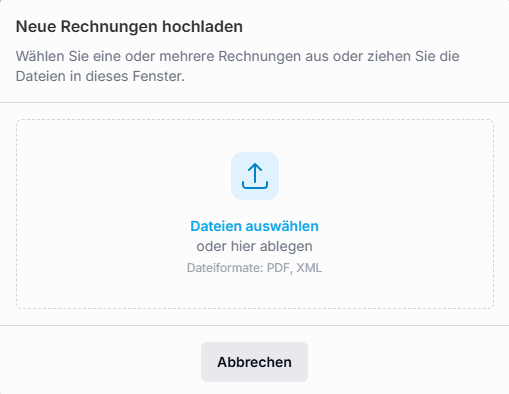
Ansicht des Dialogs zum Datei-Upload
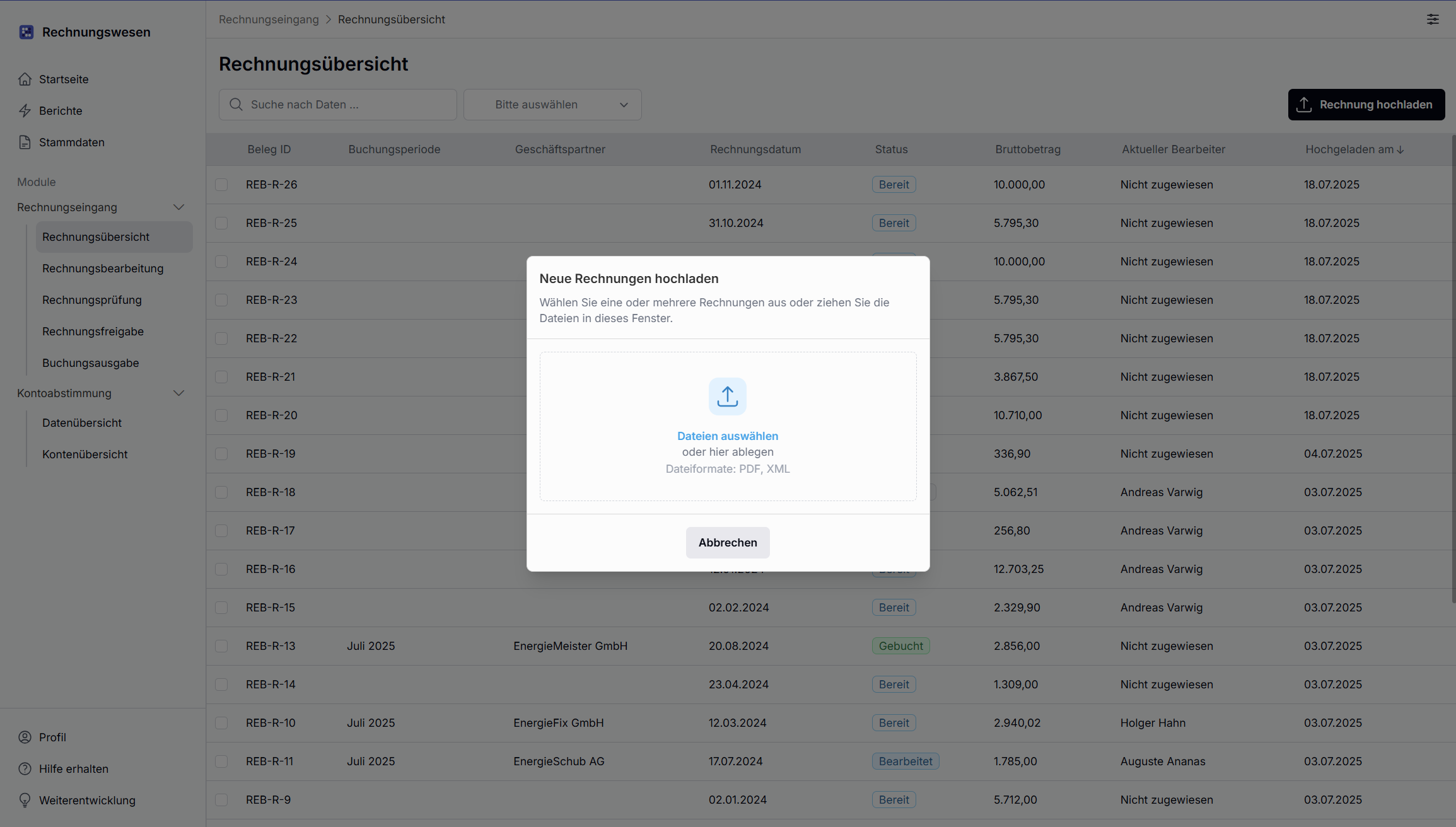
Dialogfenster vor der Rechnungsübersicht
Während des Hochladevorgangs wird eine Fortschrittsanimation angezeigt. Zudem besteht zu jeder Zeit die Möglichkeit den Vorgang abzubrechen.
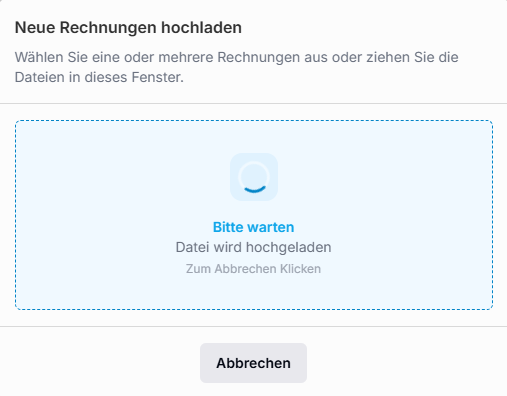
Ansicht während des Hochladens
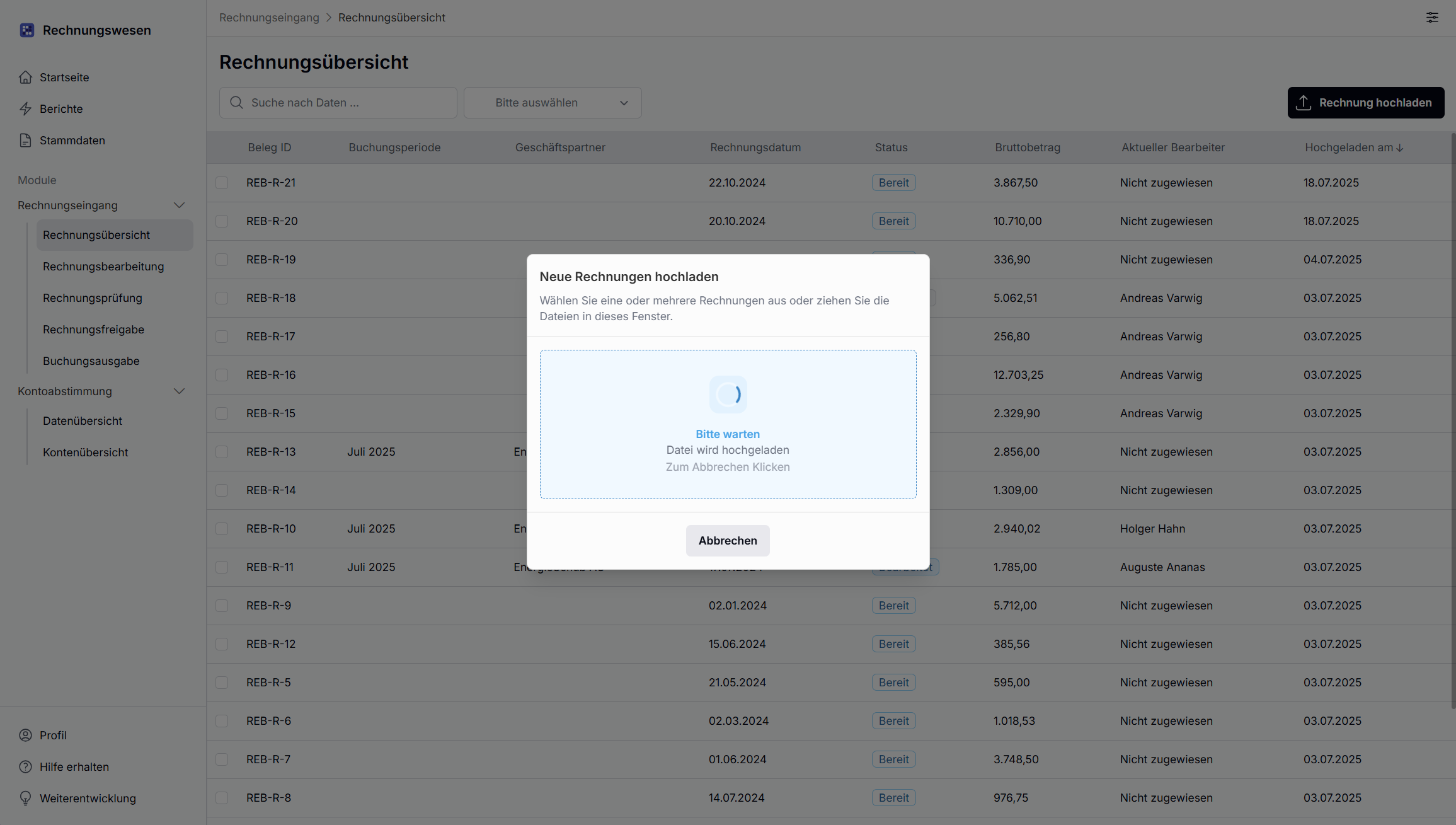
Dialogfenster vor der Rechnungsübersicht
Fehler beim Hochladen
Tritt während des Hochladens ein Fehler auf, wird ein Fehlerdialog angezeigt. Typische Fehlergründe sind:
Derzeit unterstützt die Anwendung ausschließlich Dateien im pdf- und im xml-Format.
Eine Rechnungsdatei kann nur ein einziges Mal hochgeladen werden.
Während des Hochladevorgangs werden Dateinamen und Metadaten jeder Datei mit den bereits erfassten Rechnungen verglichen. Sollte eine Datei bereits hochgeladen worden und nicht gelöscht worden sein, so wird der Hochladedialog mit einem entsprechenden Hinweis abgebrochen.
Durch Klicken auf die Schaltfläche Dateien anzeigen wird die Fehlerdetailansicht geöffnet. Durch das Klicken auf die Schaltfläche Verwerfen wird der Hochladedialog zurückgesetzt, ohne die Fehlerdetails anzuzeigen.
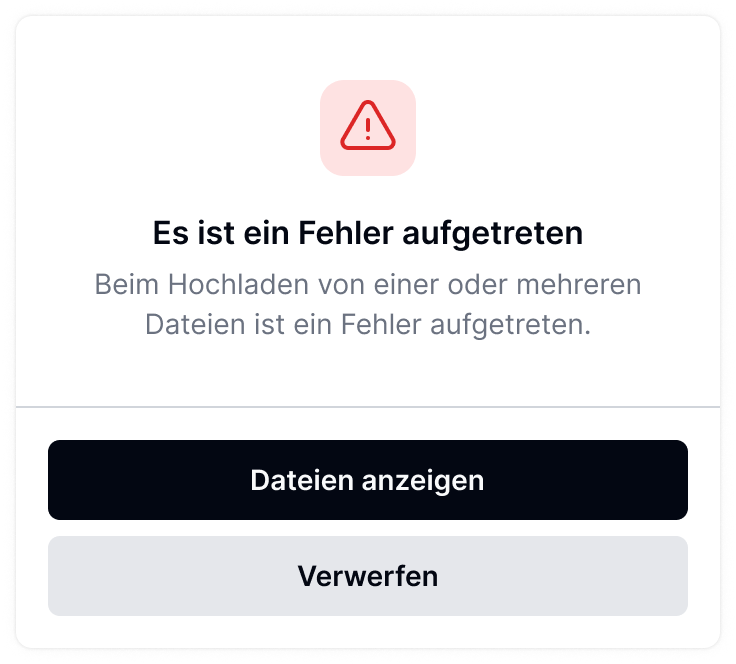
Ansicht des Fehlerdialogs
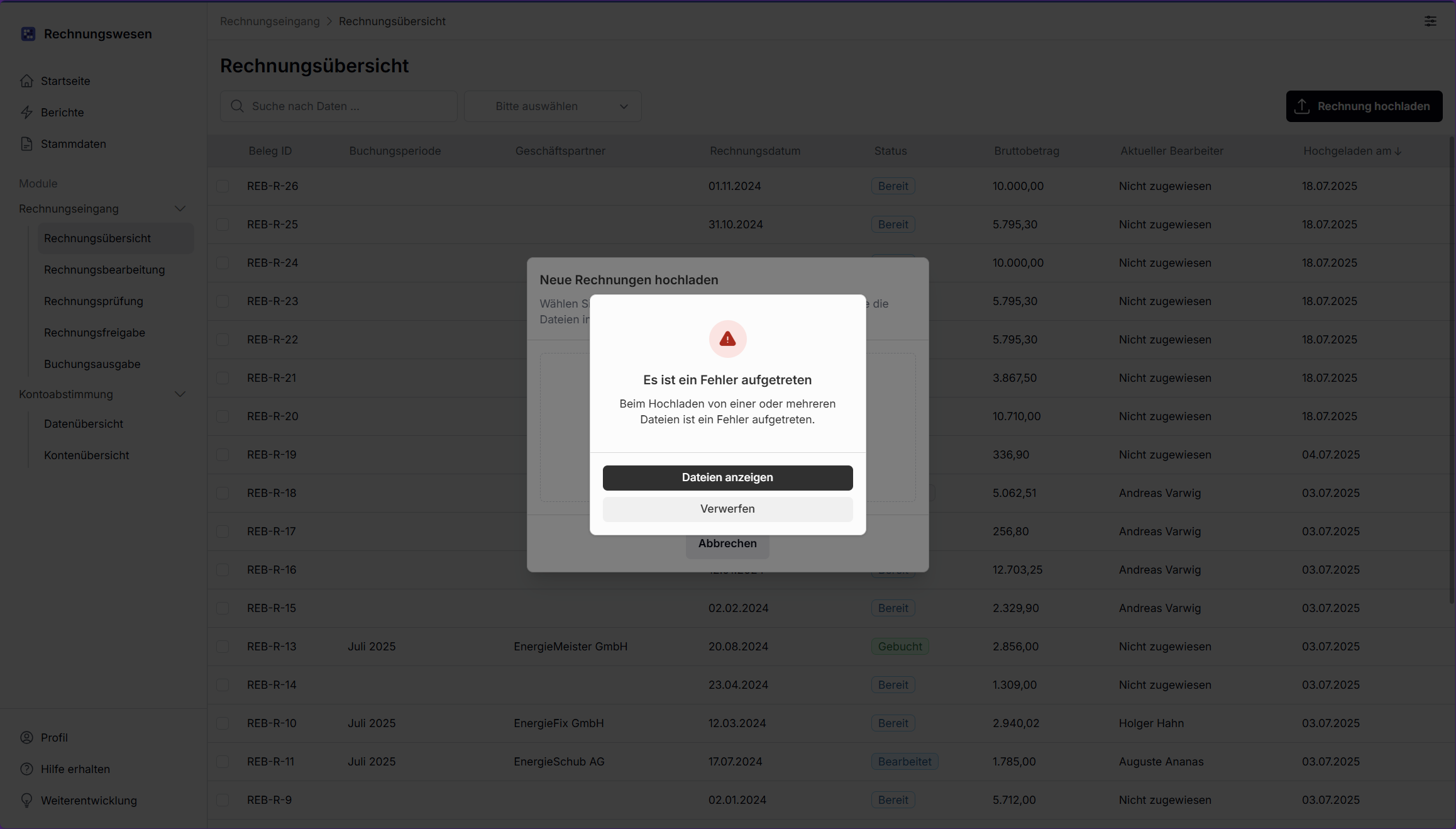
Dialogfenster vor der Rechnungsübersicht
Die Fehlerdetailansicht ist dreigeteilt. Im oberen Bereich wird die Anzahl der aufgetretenen Fehler angezeigt. In der Mitte werden zu jeder nicht unterstützten Datei die jeweiligen Fehlerursachen angegeben. Durch das Klicken auf die Schaltfläche „Verstanden” im unteren Bereich wird die Detailansicht geschlossen.
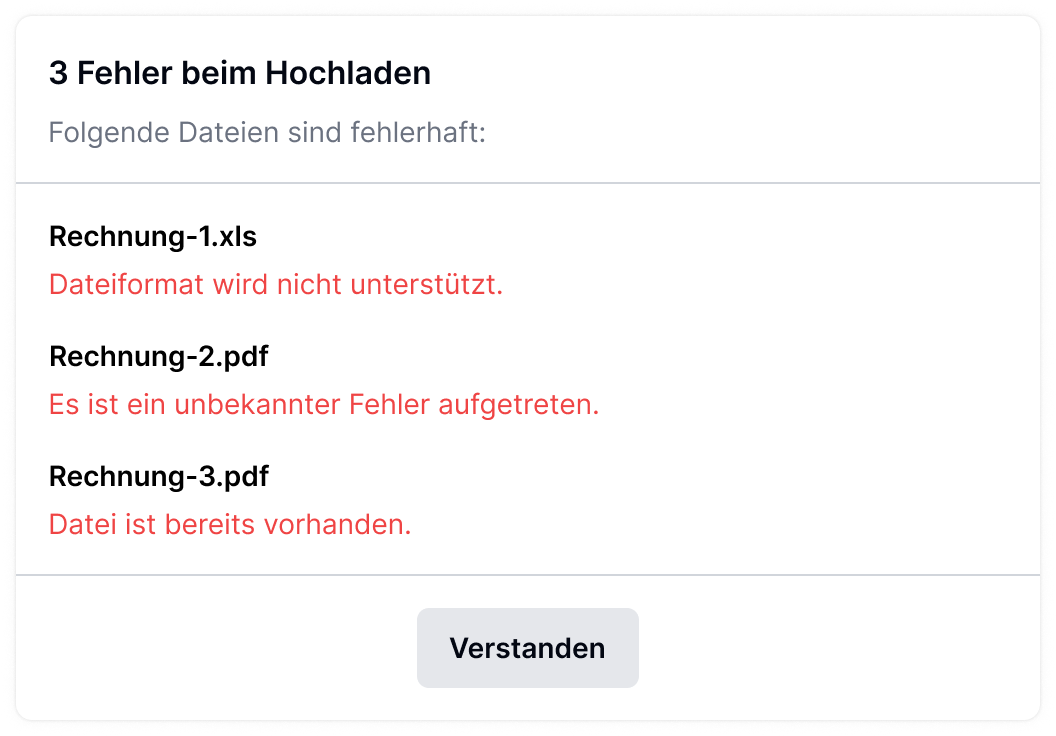
Fehlerdetailansicht